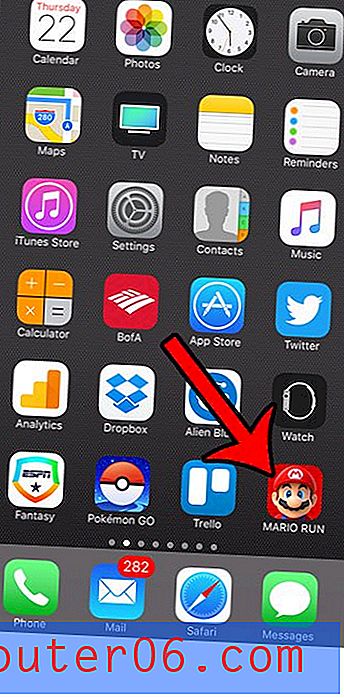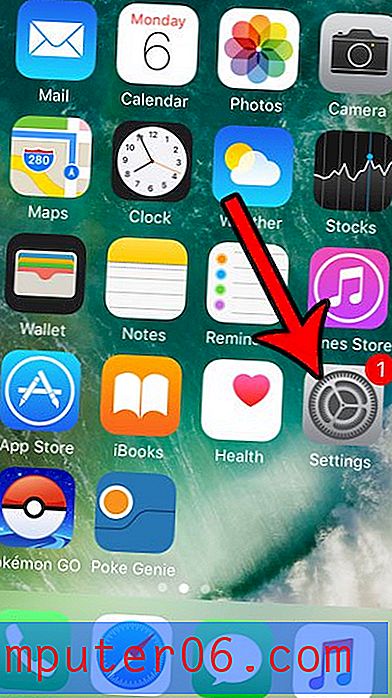Kuidas peita vestlust Twitch'is Amazon Fire TV-s
Selle juhendi juhised näitavad teile, kuidas peita vestluse veerg, mis ilmub ekraani paremas servas, kui vaatate rakendust Twitch oma Amazon Fire TV-s.
- Avage oma Fire TV-s Twitch ja avage voogesituskanal.
- Vajutage kaugjuhtimispuldil ringi vasakut serva.
- Valige hammasrattaikoonist paremal asuv ikoon.
Jätkame allpool lisateabe ja piltidega nende toimingute jaoks.
Rakendus Twitch Amazon Fire TV-s on üks parimaid ja odavamaid viise Twitchi vaatamiseks oma teleris. Kuna Fire TV on saadaval Amazonist väga konkurentsivõimelise hinnaga, on sellest saanud üks populaarsemaid viise sisu vaatamiseks, näiteks Netflix, Hulu, Prime TV ja palju muud.
Kuna Amazon omandas Twitchi, on loogiline, et nad pakuvad seadmes ühte parimat kogemust, kui soovite oma teleris Twitchi sisu vaadata. Kuid kui teile meeldib vaadata Twitchi ilma vestlust nägemata, saate selle peita, järgides järgmisi samme.
Kuidas eemaldada vestluse veerg rakenduses Amazon Fire TV Twitch
Selles juhendis toodud toimingud viidi läbi seadmega kaasasoleva kaugjuhtimispuldi abil Amazon Fire TV Stick 4K.
1. samm: avage oma Fire TV-s rakendus Twitch, seejärel avage voogesituskanal.
2. samm: vajutage kaugjuhtimispuldil ringi vasakut serva, mis avab ekraani allosas menüü.

3. samm: vestluse kuvamise ikooni valimiseks vajutage kaugjuhtimispuldil ringi külgi, seejärel vajutage ringi valimiseks nuppu ringi sees.
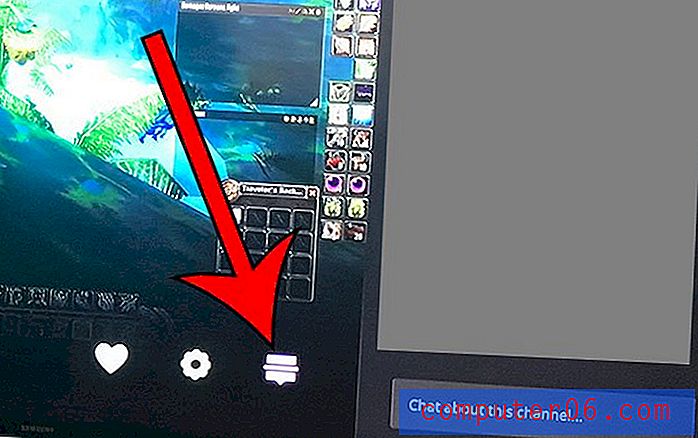
Pidage meeles, et kui vestlus on praegu peidetud, saate vestlust kuvada ka siis, kui vajutate ringi sees asuvat nuppu vasakul.
Kui olete mõelnud Fire TV Sticki hankimisele ja pole kindel, mida see teha saab, lugege meie juhendit ja saate teada, kas sellel on funktsioone, mida otsite voogesitusseadmest.